Primeiros passos no editor Vim

O editor de texto Vim é uma ferramenta poderosa e altamente configurável, usada principalmente por programadores e usuários avançados, proporcionando flexibilidade e eficiência em poucas ações. O nome Vim é uma abreviação de Vi improved, que é uma versão melhorada do editor de texto Unix, originalmente chamado de Vi. O Vim foi criado por Bram Moolenaar em 1991 e desde então se tornou um dos editores de texto mais populares disponíveis.
Desde sua criação, o editor foi projetado para ser leve e eficiente, consumindo poucos recursos da máquina. Além disso, sua interface gráfica é gerada no próprio terminal de texto, o tornando muito útil para configurar remotamente servidores que não possuem uma interface.
Em resumo, o Vim é um editor de texto altamente flexível e poderoso que oferece uma ampla gama de recursos para edição e formatação de texto. Sua interface baseada em linha de comando e sua rica combinação de comandos e atalhos de teclado o tornam uma escolha popular entre os programadores e usuários avançados.
Se você está disposto a investir tempo em aprender suas funcionalidades, o Vim pode se tornar uma ferramenta indispensável para a edição eficiente de texto.
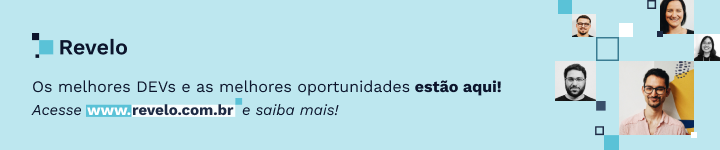
Porque usar o Vim
Embora o Vim possua uma curva de aprendizado íngreme, muitos usuários acreditam que vale a pena o esforço. Uma vez que você domina os conceitos básicos e se familiariza com os comandos e atalhos de teclado, você se torna mais eficiente e produtivo na edição de texto. O Vim é um editor poderoso e muitos usuários relatam um aumento significativo em sua produtividade após dominá-lo.
O Vim é conhecido por sua eficiência na edição de texto. Ele foi projetado para minimizar o movimento das mãos no teclado, permitindo que você realize tarefas de edição rapidamente, sem a necessidade de usar o mouse. Os comandos e atalhos de teclado do Vim são poderosos e permitem executar várias ações de forma rápida e concisa.
Instalando o editor Vim
O editor Vi é o editor padrão em sistemas Unix, sendo que algumas distribuições também incluem o Vim como um pacote essencial. Para instalar o editor em um sistema Linux, execute o comando no terminal:
sudo apt install vim
Após instalado, para abrir o editor basta executar:
vim
Uma tela de início irá se apresentar, mostrando a versão e algumas dicas. Também é possível executar o comando abrindo um arquivo (vim arquivo.txt), o Vim iniciará com o arquivo descrito aberto.
Editando texto
Modos do Vim
O editor Vim funciona diferentemente de outros editores de texto, pois ele não utiliza o mouse em nenhum momento para se movimentar no arquivo, sendo tudo feito pelo teclado. Para isso, ele depende diretamente dos modos principais:
NORMAL
Modo de navegação, onde é possível se movimentar no arquivo utilizando os atalhos de teclado. Não é possível escrever no arquivo enquanto o modo NORMAL estiver ativo.
INSERT
Modo de inserção de texto, é o momento que torna possível de fato escrever no arquivo. Para entrar neste modo, basta pressionar i enquanto estiver no modo normal. Para sair de qualquer modo e voltar para NORMAL, o comando necessário é o Esc.
VISUAL
Modo de seleção, após ativado, o cursor selecionará o texto que passa por ele, sendo possível copiar, colar e deletar esses blocos de seleção. Para entrar neste modo, basta pressionar v enquanto estiver no modo normal.
O modo atual normalmente é apresentado no canto inferior esquerdo da tela, com exceção do NORMAL, que é ativo quando nenhum outro é ativo.
Navegando no texto e HJKL
No modo NORMAL, você pode navegar pelo texto usando as teclas h (esquerda), j (abaixo), k (acima) e l (direita). A escolha das teclas de movimentação pode ser um pouco estranha, mas foi pensada exclusivamente para diminuir a movimentação dos dedos no teclado, se você reparar, as teclas ficam exatamente no meio da segunda metade de um teclado QWERTY, onde sua mão direita estará em grande parte do tempo enquanto digita.
Recomendo que abra um documento com algum texto e pratique o movimento por ele com hjkl. Após algum tempo de prática, notará que é possível se movimentar sem olhar para o teclado ou mover muito os dedos, porém ainda é bastante devagar, visto que cada teclada move uma letra por vez ou uma linha por vez.
Combinando comandos com números
É nesse ponto que o Vim se destaca, pois é possível combinar comandos para torná-los mais ágeis e eficientes. Utilizando o comando j, por exemplo, o cursor andaria uma linha para baixo e se fizermos 2j notará que o cursor andará duas linhas. Isso é possível porque grande parte dos comandos do Vim são extensíveis e aceitam números antes da execução para poder realizar mais de uma vez.
Navegando mais rápido
Agora com uma básica noção de movimentação, ainda é possível torná-la mais eficiente, apresentando os comandos w (word) e b (backward), que são similares a l e h, porém são feitos para mover mais caracteres por vez. O comando w avança o cursor até o início da próxima palavra na linha, e o comando b recua o cursor até a palavra anterior na linha.
Em situações com linhas grandes, os comandos w e b facilitam o cursor se movimentar em partes maiores da linha e quando chegar próximo de onde gostaria de modificar, os comandos h e l proporcionam uma granulação melhor.
Em situações onde há a necessidade de movimentar grandes partes verticais de um arquivo, comandos como GG e gg ajudam bastante. Sendo assim, GG vai para o fim do arquivo, e gg vai para o início do mesmo.
Editando mais rápido
Delete (d)
Para editar eficientemente, algo que sempre deve ser evitado é pressionar a mesma tecla diversas vezes. Como por exemplo, em um editor normal, se fosse necessário remover uma palavra seria preciso colocar o cursor no seu fim e segurar Backspace até ela ser deletada por completo.
No Vim, é possível fazer isso muito mais rápido, juntando o comando w com outro comando bem comum chamado d (delete), podemos criar uma combinação. Para testar, coloque o cursor no início de uma palavra no Vim e, após isso, digite dw, a palavra vai ser deletada instantaneamente. Para ficar mais fácil de compreender, o comando d (delete) sempre precisa saber o que deletar, nesse caso foi com o comando w (word), mas ele funciona também com os outros comandos já aprendidos.
Outro ponto interessante é que, além do comando d (delete) se combinar com outros comandos, números também podem ser introduzidos para ser ainda mais rápido, como por exemplo: d2j deletaria duas linhas abaixo do cursor.
Outros usos do comando d:
- Deletar a linha inteira: dd.
- Deletar a partir do cursor até o fim da linha: D.
- Deletar até o fim do arquivo: dG.
- Deletar até o início do arquivo: dg.
Change (c)
Outro ponto interessante é, e se houver o caso que eu preciso mudar algo escrito no arquivo, como uma palavra escrita errado? Para evitar que você precise executar dw depois i para entrar no modo de inserção de texto, foi introduzido o comando c (change) que funciona bem parecido com o d (delete), porém ele deleta e abre o modo de inserção (INSERT), sendo bem mais rápido.
Então, executando cw por exemplo, vai deletar a palavra a frente do cursor e entrar no modo de inserção para que você possa escrever o que deseja. O comando c (change) também combina com números.
Outros usos do comando c:
- Mudar a linha inteira: cc.
- Mudar a partir do cursor até o fim da linha: C.
- Mudar até o fim do arquivo: cG.
- Mudar até o início do arquivo: cg.
Sair e salvar
Para salvar as alterações feitas no arquivo, pressione a tecla Esc para sair do modo de inserção (se estiver nele) e digite w seguido de Enter. Isso salvará o arquivo. Para sair do Vim, digite q seguido de Enter. Se você fez alterações que ainda não foram salvas, o Vim não permitirá que você saia diretamente. Nesse caso, use q! para sair sem salvar as alterações.
Desfazer e Refazer
Se você cometer um erro, pode desfazer a última ação pressionando a tecla u (undo) no modo de comandos. Para refazer uma ação desfeita, pressione Ctrl + R (redo).

Próximos passos
Os comandos aqui apresentados são somente um arranhão na superfície do que este editor de texto pode fazer. No primeiro momento, tudo parece ser complicado e difícil de memorizar. Porém, com devido treino, os movimentos ficam naturais e fazem parte de você e chega um momento que fica mais fácil e rápido usar o Vim do que um editor de texto normal.
O próprio Vim proporciona uma maneira de praticar chamada vimtutor, que pode ser executada como um comando no terminal. Ele consiste basicamente em um tutorial das movimentações básicas e alguns exercícios para você fazer. Eu comecei a aprender com ele. Além disso, vou deixar alguns recursos muito bons para usuários iniciantes e intermediários abaixo.
Sucesso com o Vim!
A Revelo Content Network acolhe todas as raças, etnias, nacionalidades, credos, gêneros, orientações, pontos de vista e ideologias, desde que promovam diversidade, equidade, inclusão e crescimento na carreira dos profissionais de tecnologia.
